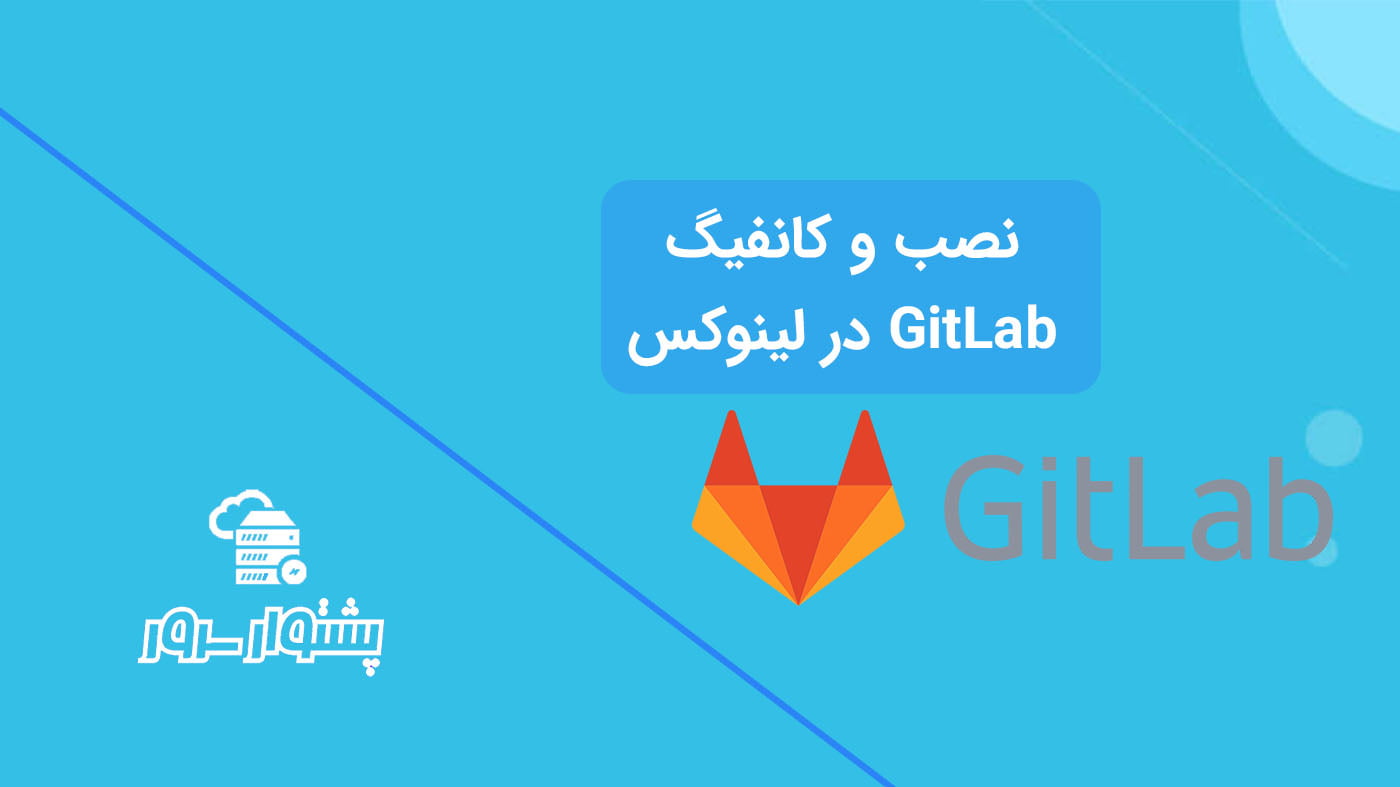نصب و کانفیگ GitLab در لینوکس
موضوعاتی که در این مقاله به آنها پرداخته خواهد شد، به شرح زیر است:
در آموزش نصب و کانفیگ GitLab در لینوکس ما از سیستم عامل centos 7 و ubuntu 20 استفاده کردیم. شما در ادامه یاد خواهید گرفت تنها با چند دستور نصب و کانفیگ GitLab در سنتوس 7 یا اوبونتو 20 را انجام دهید.
Gitlab یک پلت فرم منبع باز، قدرتمند، قوی، مقیاس پذیر، امن و همچنین توسعه نرم افزار کارآمد و پلت فرم همکاری برای تمام مراحل چرخه عمر DevOps است.
با کانفیگ GitLab در لینوکس کد نویس قادر است که هر تغییری را به صورت آنلاین بر روی پروژه اعمال کند. همچنین امکان مشاهده سوابق تغییرات نیز در این سیستم وجود دارد. یکی از مهمترین مزایای تحت وب بودن سیستم گیت، امکان کار همزمان و گروهی بر روی یک پروژه است.
آموزش نصب و کانفیگ GitLab در لینوکس
در این آموزش نحوه نصب و پیکربندی GitLab (مدیر مخزن Git) بر روی توزیع های مبتنی بر RHEL و Debian را توضیح خواهیم داد.
مرحله 1: وابستگی های مورد نیاز را نصب و پیکربندی کنید.ابتدا با نصب پکیج های ضروری زیر با استفاده از مدیریت بسته yum برای سنتوس یا apt برای اوبونتو شروع کنید.
برای سنتوس:
sudo yum install curl policycoreutils-python-utils
برای اوبونتو:
sudo apt install curl policycoreutils-python-utils
در این قسمت، سرویس Postfix را برای ارسال ایمیل های اعلان نصب خواهیم کرد. آن را فعال می کنیم تا در هنگام بوت شدن سیستم شروع به کار کند.
برای سنتوس:
sudo yum install postfix
برای اوبونتو:
sudo apt install postfix
در آخر
sudo systemctl start postfix
و
sudo systemctl enable postfix
و
sudo systemctl status postfix
در طول نصب Postfix ممکن است یک پنجره پیکربندی ظاهر شود. “Internet Site” را انتخاب کنید و از DNS خارجی سرور خود برای “mail name” استفاده کنید و enter را فشار دهید. اگر صفحههای اضافی ظاهر شد، برای پذیرش پیش فرضها، اینتر را فشار دهید.
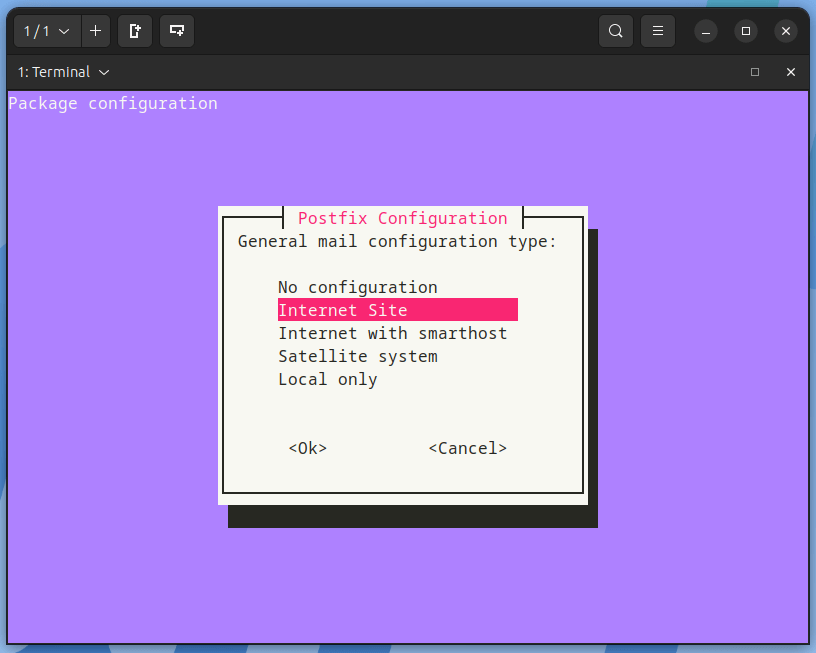
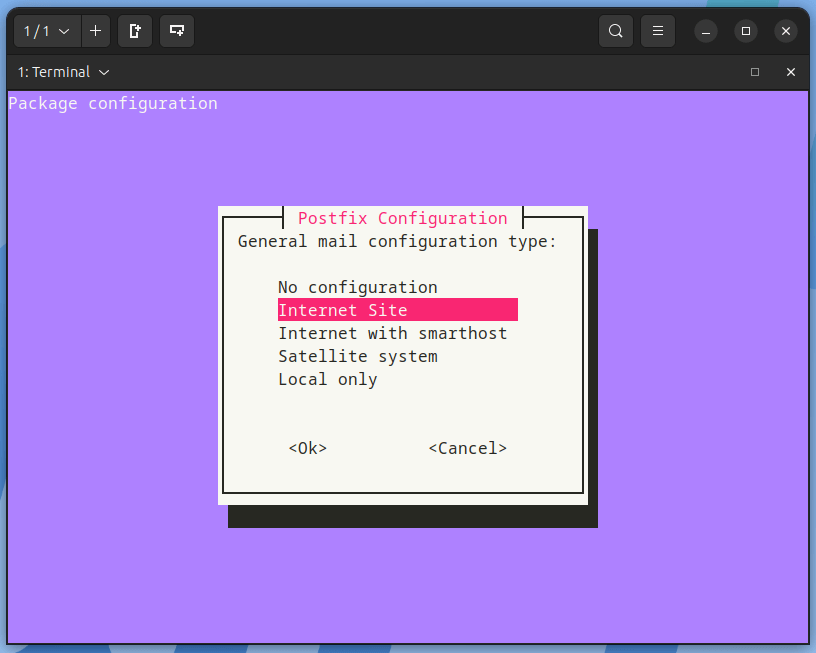
مرحله 2: مخزن GitLab را اضافه کنید و بسته را نصب کنید.
حال با اجرای اسکریپت زیر مخزن بسته GitLab را به سیستم خود اضافه کنید.
برای سنتوس:
curl https://packages.gitlab.com/install/repositories/gitlab/gitlab-ce/script.rpm.sh | sudo bash
برای اوبونتو:
curl https://packages.gitlab.com/install/repositories/gitlab/gitlab-ee/script.deb.sh | sudo bash
در اینجا، بسته GitLab Community Edition را با استفاده از دستور زیر نصب کنید و مطمئن شوید که «https://gitlab.poshtvarserver.com» را به آدرس اینترنتی که میخواهید از طریق مرورگر وب به GitLab خود دسترسی داشته باشید، تغییر دهید.
برای سنتوس:
sudo EXTERNAL_URL="https://gitlab.poshtvarserver.com" yum install -y gitlab-ce
برای اوبونتو:
sudo EXTERNAL_URL="https://gitlab.poshtvarserver.com" apt install -y gitlab-ee
sudo gitlab-ctl reconfigure
اگر فایروال سیستم را فعال کرده اید، باید پورت های 80 (HTTP) و 443 (HTTPS) را باز کنید تا امکان اتصال فراهم شود.
برای سنتوس:
sudo firewall-cmd --permanent --add-service=80/tcp sudo firewall-cmd --permanent --add-service=443/tcp sudo systemctl reload firewalld
برای اوبونتو:
sudo ufw allow http sudo ufw allow https sydo ufw reload
قسمت 3: راه اندازی اولیه Gitlab را انجام دهید
اکنون، یک مرورگر وب باز کنید و با استفاده از URL زیر که در حین نصب تنظیم کرده اید، به نمونه gitlab خود دسترسی پیدا کنید.
https://gitlab.poshtvarserver.com
آموزش نصب و کانفیگ GitLab در لینوکس
در اولین بازدید خود، به صفحه باز نشانی رمز عبور هدایت می شوید، یک رمز عبور جدید برای حساب کاربری جدید خود ایجاد می کنید و روی «تغییر رمز عبور» کلیک می کنید. هنگامی که آن را تنظیم کردید، به صفحه ورود به سیستم هدایت می شود و با نام کاربری روت و رمز عبوری که تعیین کرده اید وارد شوید.
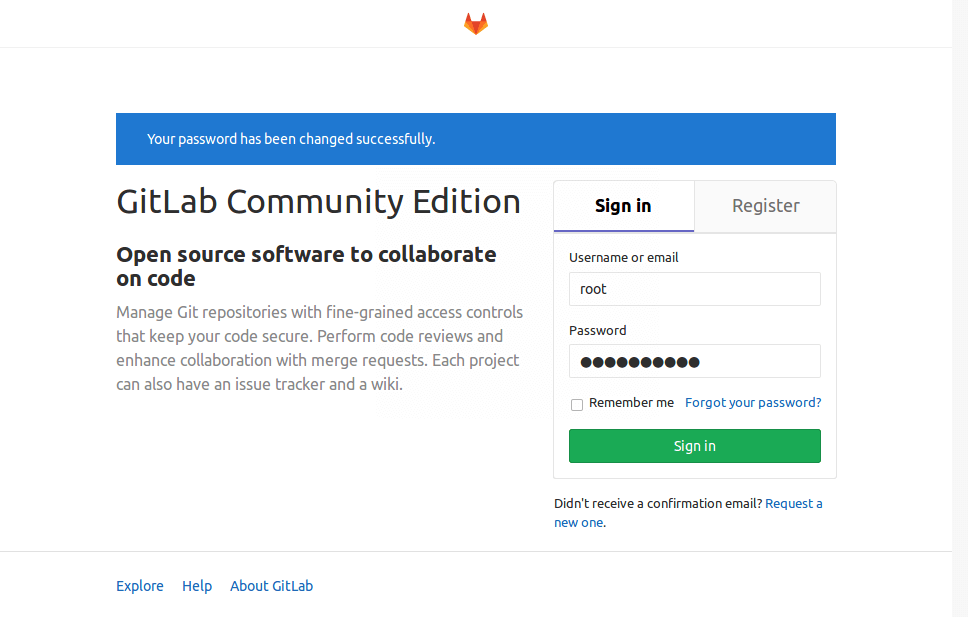
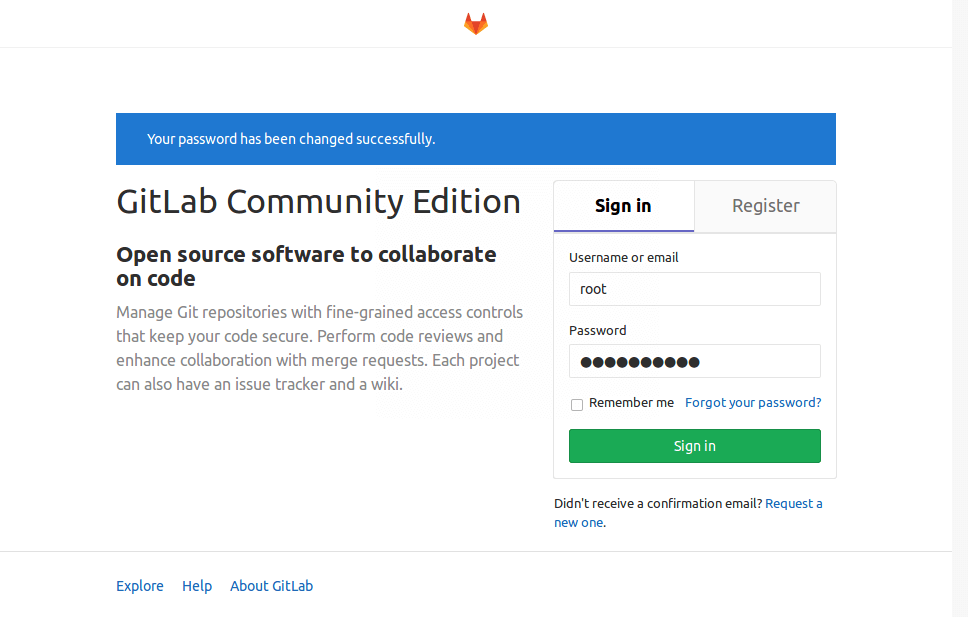
پس از ورود موفقیت آمیز، باید شما را به حساب کاربری مدیر همانطور که در تصویر نشان داده شده است هدایت کند. از اینجا می توانید یک شی ایجاد کنید، یک گروه ایجاد کنید، افراد اضافه کنید، یا نمونه gitlab خود را به دلخواه پیکربندی کنید. همچنین می توانید نمایه کاربری خود را ویرایش کنید، ایمیل خود را پیکربندی کنید، کلیدهای SSH را به نمونه gitlab خود اضافه کنید و موارد دیگر.
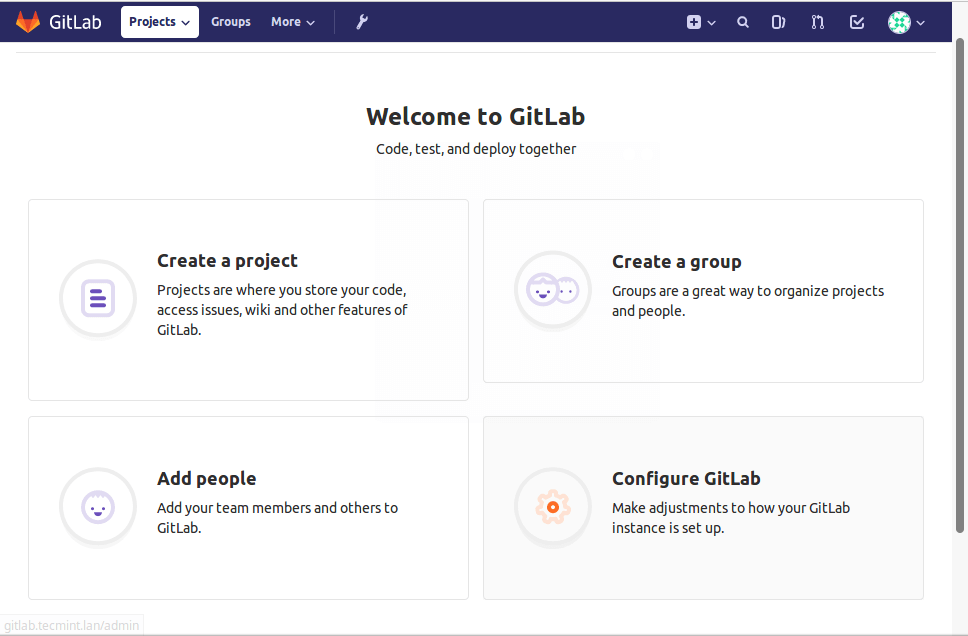
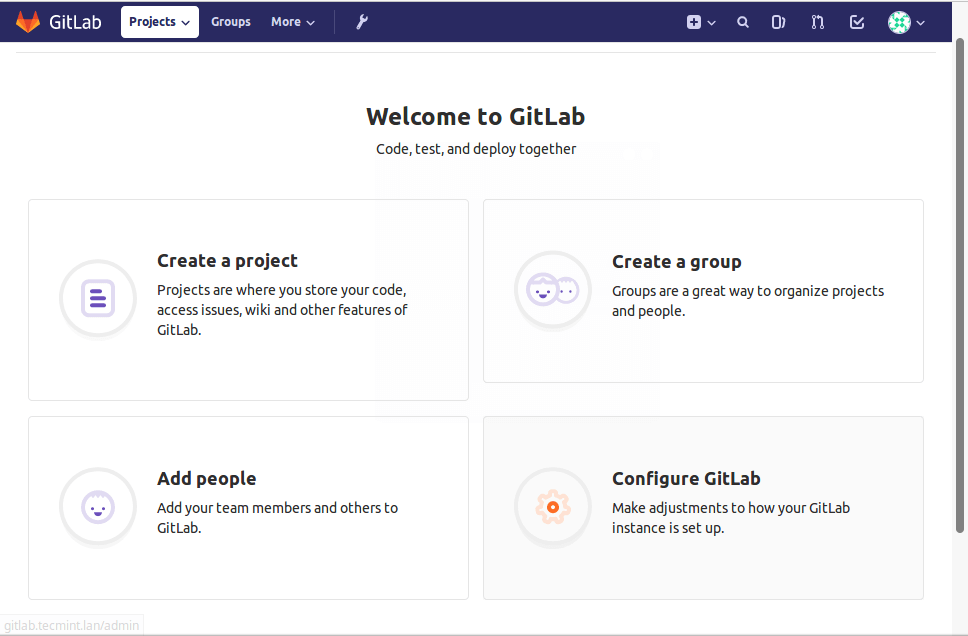
برای اطلاعات بیشتر، به صفحه درباره Gitlab بروید: https://about.gitlab.com/
در این مقاله نحوه نصب و پیکربندی Gitlab (مدیر مخزن Git) بر روی توزیع های لینوکس مبتنی بر RHEL و Debian را توضیح داده ایم. اگر سوال یا نظری برای اضافه کردن به این پست دارید، از فرم ارسال نظر زیر استفاده کنید.
سوالات متداول
خیر این دو پروژه مجزا هستند که در همین سایت در مورد این دو پروژه مفصل توضیح داده ایم.
خیلی کوتاه Git محیطی برای برنامه نویسان است تا بتوانند به صورت گروهی روی یک پروژه مشترک کار کنند.